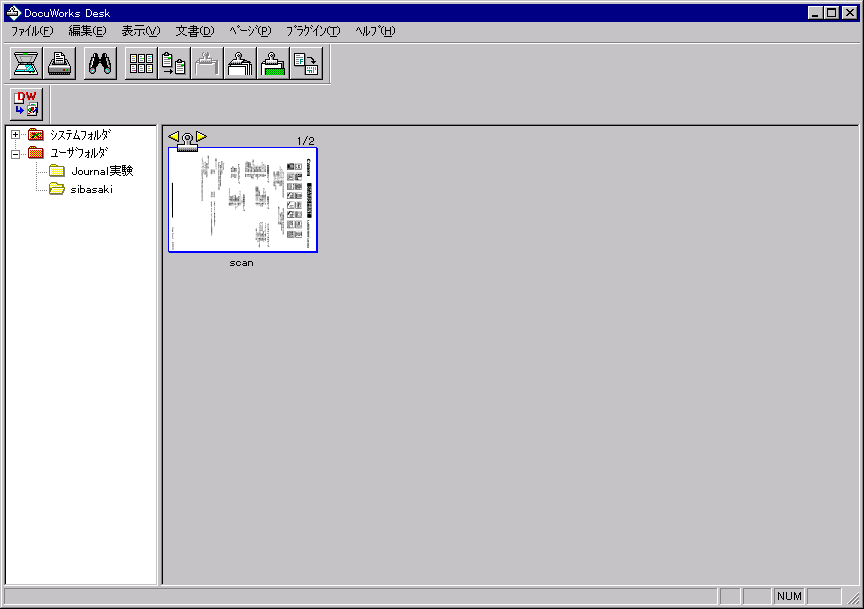ちょっと自信が・・・というかたは、あらかじめプリントアウトしてから作業されると便利ですよ。
1.「DocuWorks」のアイコンをダブルクリックします。

2. 下のような画面が開きます。

3.自分のフォルダがない場合、あたらしくフォルダを作ります。「ファイル」−「新規フォルダ作成(F)」を選択します。
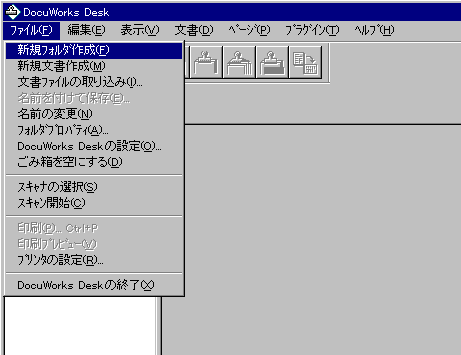
4. 自分のフォルダに移動したら、「ファイル」−「スキャン開始(C)」を選択し、文書を取り込んでみましょう。
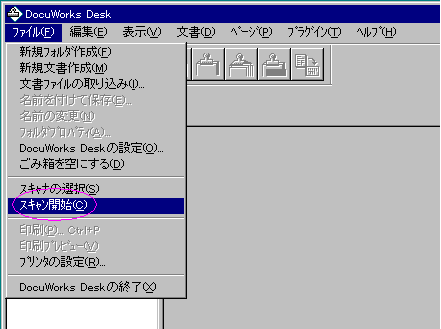
5.下のような窓が開きます。親展ボックスの番号があっている場合には、DocuCentreに保存されている文書が表示されます。 「読みとりボタン」をクリックすると文書の移動が始まります。8.に進んで下さい。
親展ボックスの番号が異なる場合には、「スキャナ変更」ボタンをクリックし、6.に進んで下さい。
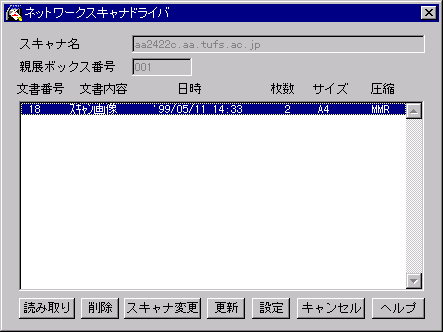
6.下のような窓が表示されます。「スキャナ選択」ボタンをクリックします。
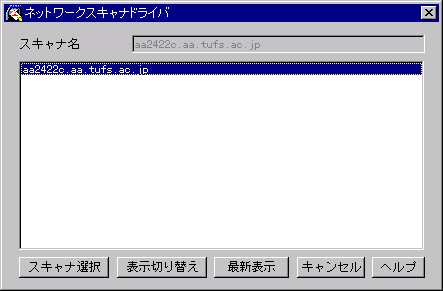
7.下のような窓が表示されますので、「親展ボックス番号」と「暗証番号」を入力し、「親展ボックスを開く」のボタンをクリックします。
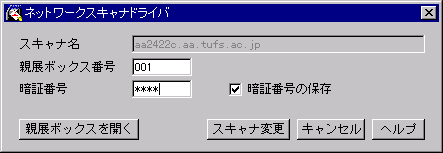
8.文書の移動が始まると、下のような画面が表示されます。
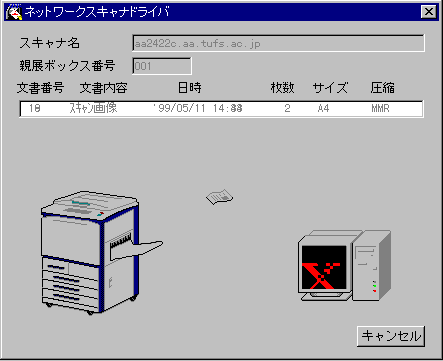
9.DocuWorksのフォルダに文書が取り込まれた画面です。ダブルクリックして、大きく表示し、編集を行うことができます。
DocuWorksの詳細については、ここ(付属マニュアル)![]() を参照して下さい。
を参照して下さい。